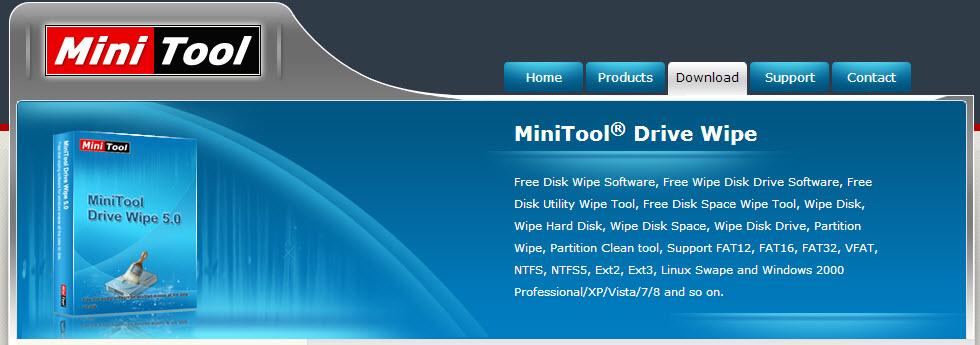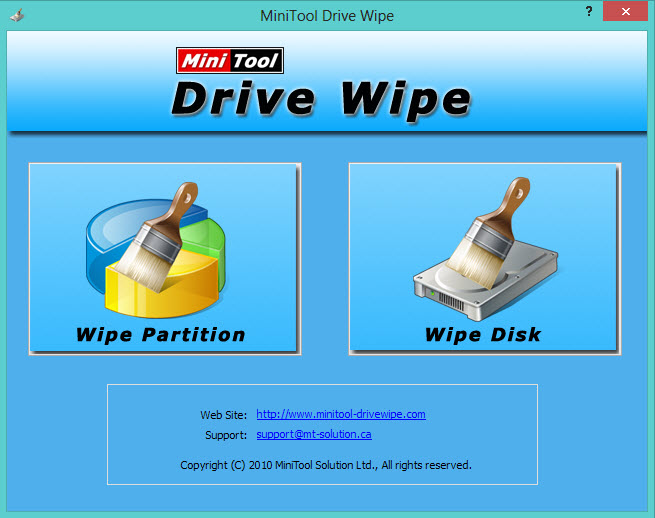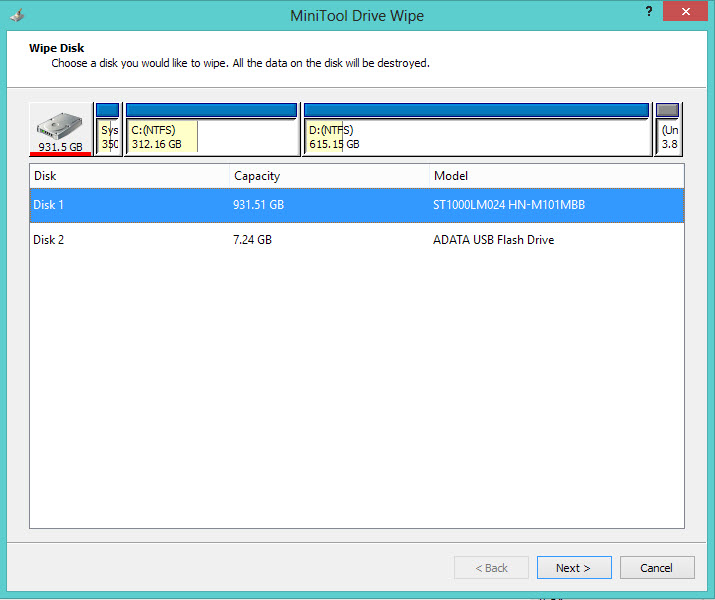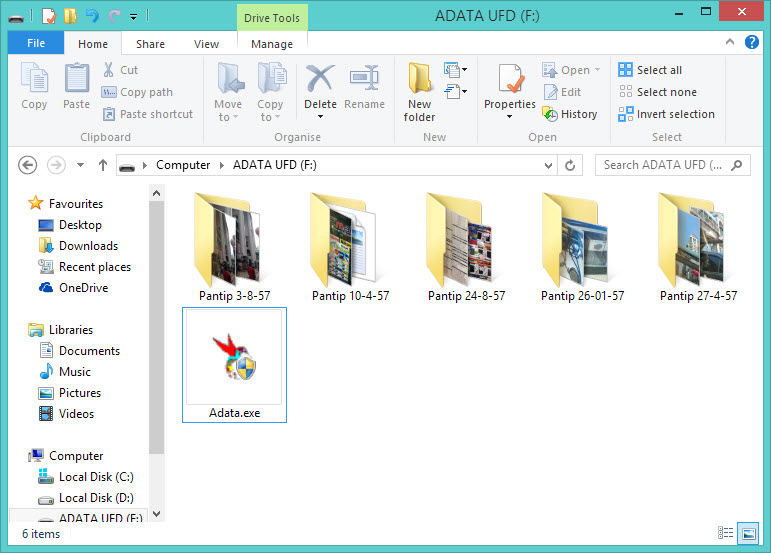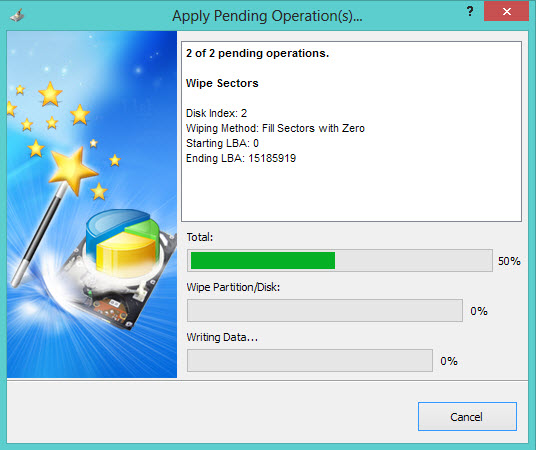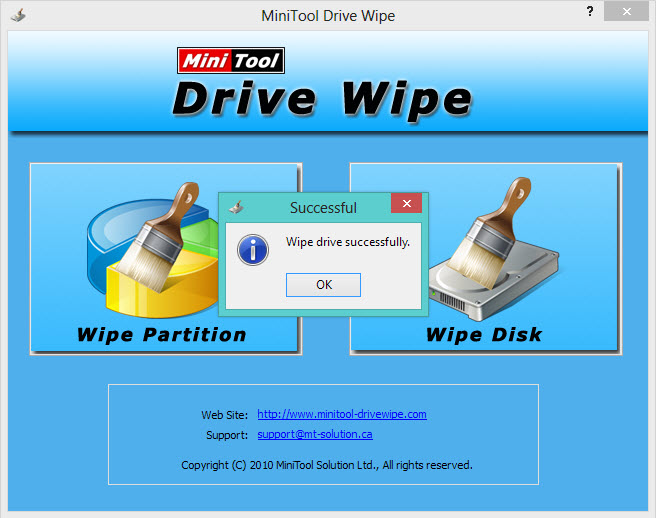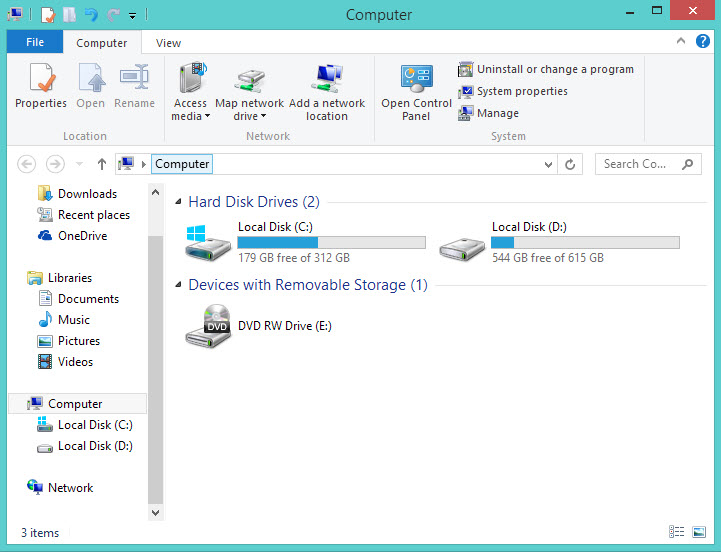ปัญหาในเรื่องการจัดการไดรฟ์หรือลบไฟล์ทั้งไดรฟ์อาจไม่ได้เป็นเรื่องสำคัญสำหรับคนที่ใช้ข้อมูลไม่มากหรือไม่มีข้อมูลสำคัญอยู่บนไดรฟ์เหล่านั้น แต่ลองนึกภาพว่าหากคุณมีฮาร์ดไดรฟ์อยู่หลายตัวหรือมีคอมพิวเตอร์ที่จะต้องเปลี่ยนมือไปให้คนอื่น การจะฟอร์แมตและส่งไปทั้งอย่างนั้นอาจไม่ได้ปลอดภัยนัก เพราะโอกาสที่จะกู้คืนกลับมาได้ก็มีอยู่เยอะ ดังนั้นแล้วการลบแบบสะอาดหมดจดหรือลบไม่ให้กู้คืนได้ จึงเป็นทางออกที่ดีกว่า
แต่การจะลบให้สะอาดหรือ Clean แบบไม่มีโอกาสกู้ได้หรือกู้ได้น้อยมาก ก็คงต้องใช้เครื่องมือที่นอกเหนือจากการฟอร์แมตหรือ Delete partition ทิ้งทั่วไป แต่ควรใช้โปรแกรมที่มีการลบซ้ำจนไม่สามารถคุ้ยแคะข้อมูลออกมาได้อีก เช่นโปรแกรม MiniTool Drive Wipe ตัวนี้ ที่จะเป็นเครื่องมือช่วยให้คุณอุ่นใจมากขึ้น โดยเข้าไปดาวน์โหลดโปรแกรมได้ที่ minitool.com
จากการลบพาร์ทิชั่นหรือ Delete Drive นี้ แสดงให้เห็นว่าจะเป็นการลบที่หมดจดจริงๆ ไดรฟ์ที่เราเห็นอยู่ก็จะหายไปด้วย ซึ่งหากจะเปิดใช้ ก็คงต้อง Create Partition ขึ้นมาใหม่ ฉะนั้นจึงควรระวังให้มากในการนำมาใช้ โดยเฉพาะการตรวจเช็คให้ตรงกับไดรฟ์ที่ต้องการลบจริงๆ เพราะหากเผลอไปลบผิดที่ผิดไดรฟ์แล้ว โอกาสกู้กลับทำได้ยากมาก แล้วไม่แน่ด้วยว่าจะสามารถกู้คืนกลับมาได้มากน้อยเพียงใด แต่ถ้าใครมีข้อมูลสุ่มเสี่ยงที่ต้องการลบจริงๆ MiniTool Drive Wipe วางใจได้